Jucător de configurare pentru a vizualiza VideoLAN vlc IPTV, ferestre alb
Cum pentru a juca lista de redare IPTV folosind VLC. VLC Player vă permite să faceți acest lucru în mai multe moduri.
1. Rulați fișierele asociate playlisturi IPTV din ghidul
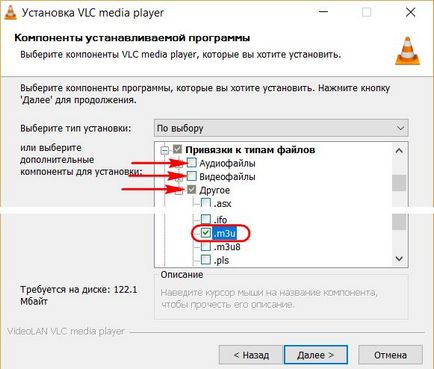
Dacă VLC este deja instalat în sistem, vom opera programele uzuale implicite stabilite metode. Același lucru este valabil și pentru cazul în care versiunea de Windows 10 nu vrea să recunoască dreptul de a deschide «.m3u» fișierele în format nu sunt player audio regulate, și un program terț. Pe oricare din «.m3u» meniul contextual fișier. selectați „Properties“ și în „Application“ cu butonul „Edit“ pentru a schimba programul pentru a deschide fișierul din Windows Explorer prin dublu-clic.
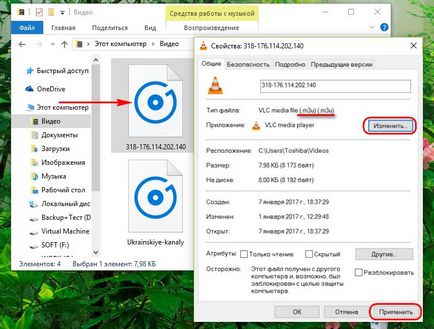
Dacă fișierele «.m3u» este deja asociat cu un alt program și mai mult se va deschide este, IPTV playlist-uri de lansare din Windows Explorer, puteți utiliza meniul contextual. VLC implicit configurat pentru integrarea în meniul contextual al Windows Explorer. Dacă bifa din această opțiune atunci când instalați VLC nu este curățat, liste de redare IPTV deschise, folosind jucător de echipă directă. Cu câteva clicuri mai repede decât folosind comenzi Windows standard „Deschideți cu ...“.
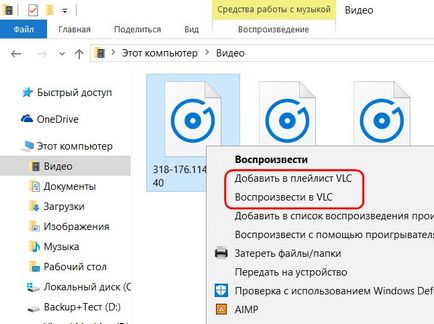
2. liste de redare deschise în VLC
modalități alternative pentru a deschide IPTV fișierele liste de redare - opțiune în VLC player. Fișierele «.m3u» în fereastra player poate fi tras direct din Windows Explorer sau manager de fișiere.
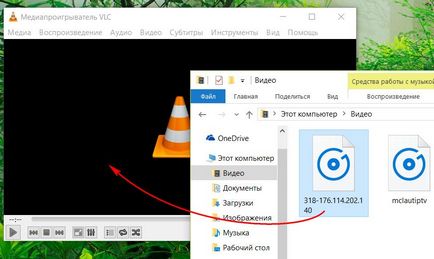
Puteți utiliza, de asemenea, funcția de fișier deschis, declanșat de taste Ctrl + O sau elementul de meniu „Media - Deschidere fișier“.

În continuare, deschideți fereastra Windows Explorer, specificați calea către fișierul «.m3u» lista de redare IPTV.
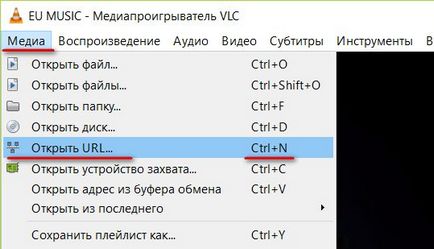
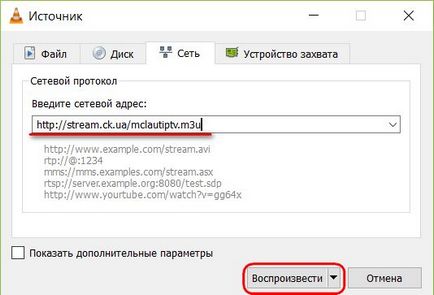
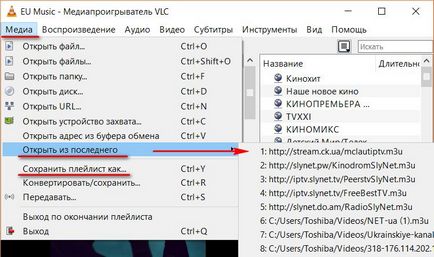
Pentru a asigura interoperabilitatea cu alte IPTV-player, puteți salva lista de redare în același «.m3u» format.
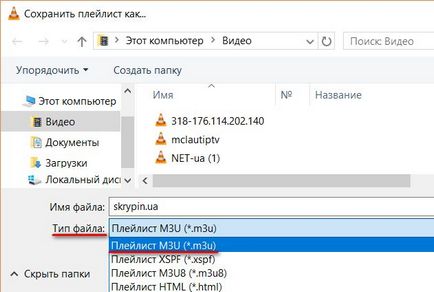
4. Lista de canale TV
După descoperirea de fișier listă de redare IPTV în orice fel în fereastra VLC, a se vedea de difuzare a unui canale TV - sunt, de obicei prima pe listă. Comutarea între canale TV, prin deschiderea unei analize a conținutului unei liste de redare cu ajutorul unui buton special pe bara de instrumente jucător în partea de jos a ferestrei.
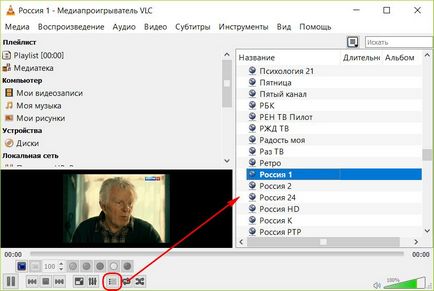
Pentru comoditatea de comutare între canale TV în modul ecran complet jucător este inițial absentă din bara de instrumente din buton modul de afișare lista de redare pot fi aranjate prin intermediul setărilor de interfață. În meniul "Tools", selectați "Settings Interface".
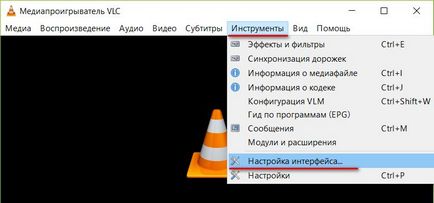
În fereastra care apare, comutați la „panou pentru ecran complet“ fila și trageți butonul listă de redare pentru alte butoane din bara de instrumente.
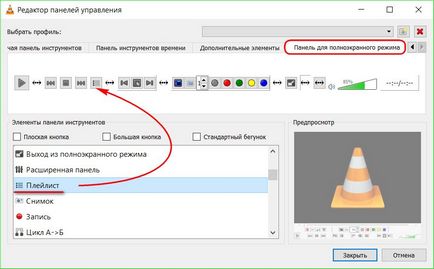
Dacă utilizați alte piei (piei) pentru accesul VLC player la afișarea listei de redare, respectiv, vor fi diferite.
5. Raport de aspect și de încadrare

6. Setarea canalului IPTV ca fluxul implicit
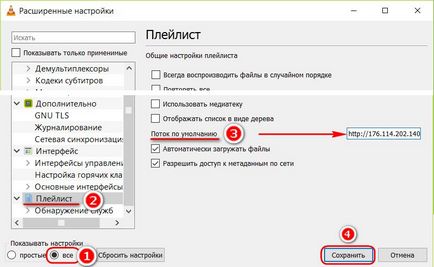
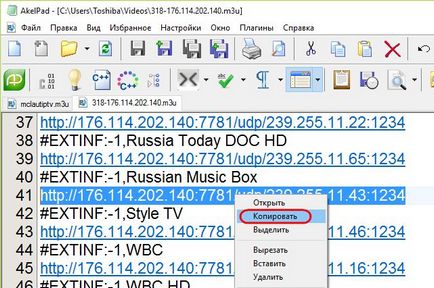
Site-ul oficial al VideoLAN VLC jucător:
www.videolan.org/vlc